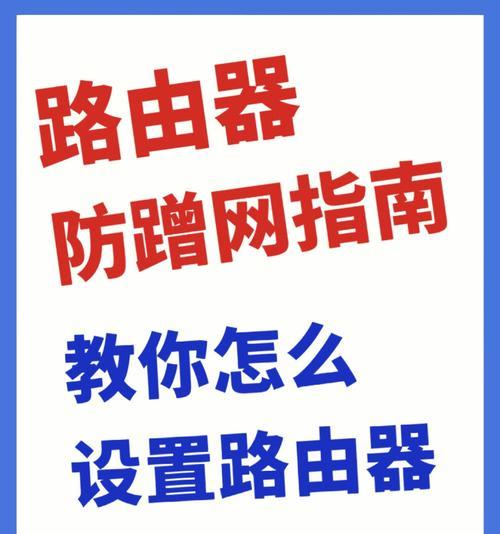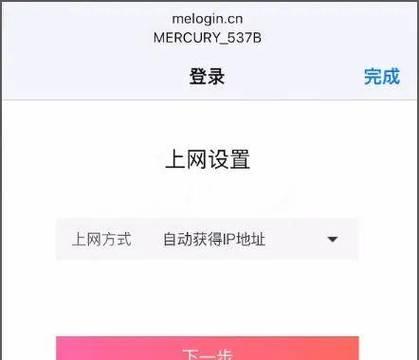随着宽带网络的普及,路由器成为了每个家庭和办公场所不可替代的网络设备。如何正确高效地设置宽带路由器呢?本文将为您详细解答宽带路由器设置的相关问题,帮助您快速入门并解决可能出现的常见问题。
一、宽带路由器设置的前期准备
在开始设置路由器之前,需要确保一些前期准备工作已经完成。
1.确认网络环境
在设置之前,您需要了解您的宽带连接类型,比如是否是ADSL、光纤或有线宽带等。要准备好宽带账号与密码,以及ISP(网络服务供应商)提供的其他相关信息。
2.接通电源和网线
将电源适配器连接到路由器的电源接口,并确保电源开关处于开启状态。然后将网线一头连接到路由器的WAN接口,另一头连接到宽带入户的调制解调器(Modem)或直接连接到光纤路由器(如直接光纤入户)。
3.连接设备
您的电脑、手机或其他智能设备需要连接到路由器发射的无线网络,才能通过浏览器进入路由器的管理界面进行设置。
二、宽带路由器的常见设置步骤
1.登录管理界面
在电脑或手机上找到路由器发射的无线网络,连接后打开浏览器输入路由器的管理地址,通常为"192.168.1.1"或"192.168.0.1",在弹出的登录窗口输入管理员账号和密码。
2.配置宽带参数
登录成功后,根据提供的宽带类型选择正确的上网方式,如PPPoE、DHCP等。如果是PPPoE方式,则需要输入您的宽带账号与密码。然后设置路由器自动拨号,让路由器始终保持在线。
3.设置无线网络
配置无线网络参数,包括设置SSID(即无线网络名),选择加密类型(如WPA2-PSK)并设置一个安全的无线密码。
4.网络参数的最终确认
确认所有设置完成之后,重启路由器以使设置生效。通常在重启之后,您就可以通过设置好的无线网络访问互联网了。
三、宽带路由器设置中的常见问题及解决方法
1.无法连接到互联网
如果设置后无法上网,请检查以下几点:
确认宽带账号密码是否正确。
检查网络线路连接是否正确,并确保路由器指示灯正常。
进入管理界面,检查拨号状态及网络参数设置有无异常。
2.无线不稳定或速度慢
当无线网络不稳定或速度慢时,可以尝试以下方法:
将无线路由器放置在家中的中心位置,远离干扰源如微波炉、无线电话等。
在管理界面中检查无线信道设置,尽量选择不拥挤的信道。
更新路由器固件到最新版本,以解决已知的性能问题或漏洞。
四、专业建议与附加知识
1.购买建议
选择路由器时,建议根据使用需求选择不同标准的产品,如有更多智能设备的用户可以考虑选择支持5Ghz频段的双频无线路由器,以保障网络速度和稳定性。
2.安全设置
定期更改路由器管理界面的登录密码,防止他人恶意侵入。同时,开启防火墙功能,定期更新安全策略,以抵御潜在的安全威胁。
3.其他功能
如今的智能路由器通常具备更多功能,如家长控制、访客网络设置、带宽分配等,您可以到管理界面中探索并根据需求进行配置。
通过以上简明的步骤与建议,设置宽带路由器再也不是难题。当然,确保网络的稳定与安全需要您不断学习和实践。希望此篇文章能够给您的网络生活带来便利。对于任何操作或设置上的疑问,建议联系路由器的官方客服或专业的网络技术人员获取帮助。